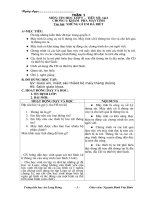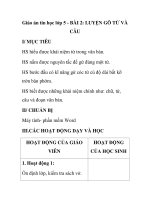Giáo án Tin học lớp 5 Tuần 10
Bạn đang xem bản rút gọn của tài liệu. Xem và tải ngay bản đầy đủ của tài liệu tại đây (189.96 KB, 4 trang )
<span class='text_page_counter'>(1)</span><div class='page_container' data-page=1>
<b>Ngày soạn: 05/11/2017</b> <b>Ngày dạy:</b>
Lớp 5A, 5B: Thứ tư ngày 08 tháng 11 năm 2017
Lớp 5C: Thứ sáu ngày 10 tháng 11 năm 2017
<b>TIẾT 19</b>
<b>BÀI 1: HỌC TOÁN VỚI PHẦN MỀM CÙNG HỌC TOÁN 5</b>
<b>I. MỤC TIÊU</b>
- Biết được các chức năng và ý nghĩa của phần mềm Cùng học Tốn 5, có thể tự
khởi động và tự ơn luyện học tốn theo phần mềm.
- Hiểu và thao tác thành thạo các dạng toán khác nhau, thực hiện đúng theo quy
trình làm bài theo hướng dẫn của phần mềm.
- Hiểu được ý nghĩa và tầm quan trọng của phần mềm máy tính trong đời sống
hàng ngày của con người, trong đó có việc học tập các mơn học cụ thể.
- Ngày càng nâng cao tính tìm tịi, khám phá, say mê, yêu thích, tích cực, sáng
tạo trong môn học.
<b>II. ĐỒ DÙNG DẠY HỌC</b>
1. Giáo viên: Giáo án, SGK, máy chiếu, máy tính.
2. Học sinh: Vở ghi và bút ghi.
<b>III. CÁC HOẠT ĐỘNG DẠY HỌC</b>
<b>TG</b> <b>Hoạt động của GV</b> <b>Hoạt động của HS</b>
1’
2’
30’
2’
10’
<b>1. Ổn định lớp </b>
<b>2. Kiểm tra bài cũ</b>
Em hãy nêu các bước để lật và quay hình
vẽ?
Gọi HS nhận xét.
GV nhận xét và ghi điểm
<b>3. Bài mới </b>
Sau khi em vẽ xong một bức tranh em
muốn bức tranh của mình thật đẹp và
khơng có sai sót gì
<b>Hoạt động 1: Giới thiệu phần mềm</b>
<b>cùng học toán 5</b>
HS đọc thầm
Giới thiệu:
Cùng học toán 5 là phần mềm giúp em
học, ôn luyện và làm bài tập môn Toán.
Em sẽ được học số thập phân, phép
cộng, trừ, nhân, chia, chia số thập phân.
Phần mềm giúp em luyện tập chuột và
các thao tác giao tiếp, hội thoại với máy
1 – 2 HS trả lời.
HS nhận xét.
Lắng nghe.
Lắng nghe.
</div>
<span class='text_page_counter'>(2)</span><div class='page_container' data-page=2>
15’
2’
tính.
<b>Hoạt động 2: Màn hình khởi động của</b>
<b>phần mềm</b>
Giới thiệu biểu tượng Toán 5.
Em làm thế nào để mở được phần mềm?
Nhấn đúp chuột vào biểu tượng để
khởi động phần mềm.
Em quan sát màn hình chính có những đặc
điểm gì?
Chốt:
Cùng học tốn Learning Math.
Có cổng, trên cổng có chữ “Bắt đầu”
em nhấn vào đây để vào màn hình luyện
tập.
Dấu X để thốt khỏi phần mềm.
Quan sát hình 47/T40
Các nút lệnh của phần mềm: gồm có 11
nút.
Hỏi: Hãy nêu các nút lệnh và chức năng
của nút lệnh.
<b>4. Củng cố - Dặn dò </b>
Nhận xét tiết học.
Quan sát.
Trả lời.
Quan sát hình 46/ T40.
Lắng nghe và ghi bài.
Quan sát
1 – 2 HS nêu.
Trả lời.
Lắng nghe.
<b>TIẾT 20</b>
<b>BÀI 1: HỌC TOÁN VỚI PHẦN MỀM CÙNG HỌC TOÁN 5 (Tiết 2)</b>
<b>I. MỤC TIÊU</b>
- Biết được các chức năng và ý nghĩa của phần mềm Cùng học Tốn 5, có thể tự
khởi động và tự ơn luyện học toán theo phần mềm.
- Hiểu và thao tác thành thạo các dạng toán khác nhau, thực hiện đúng theo quy
trình làm bài theo hướng dẫn của phần mềm.
- Hiểu được ý nghĩa và tầm quan trọng của phần mềm máy tính trong đời sống
hàng ngày của con người, trong đó có việc học tập các mơn học cụ thể.
- Ngày càng nâng cao tính tìm tịi, khám phá, say mê, u thích, tích cực, sáng
tạo trong mơn học.
<b>II. ĐỒ DÙNG DẠY HỌC</b>
1. Giáo viên: Giáo án, SGK, máy tính, máy chiếu.
2. Học sinh: Vở ghi và bút ghi.
</div>
<span class='text_page_counter'>(3)</span><div class='page_container' data-page=3>
<b>TG</b> <b>Hoạt động của GV</b> <b>Hoạt động của HS</b>
1’
2’
30’
2’
28’
<b>1. Ổn định lớp </b>
<b>2. Kiểm tra bài cũ</b>
Phần mềm “Cùng học Toán 5” giúp em
ntn?
Gọi HS nhận xét.
GV nhận xét và ghi điểm
<b>3. Bài mới </b>
<b>-</b>Giới thiệu bài: Tiết học ngày hôm nay
cô và các em sẽ cùng nhau thực hiện 1 số
bài Toán trong phần mềm Cùng học Tốn
<b>5</b>
<b>Tìm hiểu cách thực hiện một số bài tốn</b>
<b>trong phần mềm</b>
<i><b>* Cộng trừ 2 số thập phân:</b></i>
- HD từng bước cho HS hiểu
Bước 1: Nháy đúp chuột lên biểu tượng
màn hình nền
Bước 2: Nháy chuột tại để vào màn
hình chính
Bước 3: Nháy chuột vào biểu tượng cộng,
trừ số thập phân
Màn hình hiện ra có dạng:
Bước 4: Em thực hiện phép trừ (từ phải qua
trái, bắt đầu từ vị trí con trỏ và dùng bàn
phím hoặc chuột lần lượt điền chữ số kết
quả)
- Nếu điển nhầm, em có thể đưa con trỏ tới
số đó và điền lại
- Nếu muốn làm lại hãy nháy nút
1 – 2 HS trả lời.
HS nhận xét.
Lắng nghe.
Lắng nghe.
- Lắng nghe, chú ý sự HD của
cô giáo.
Lắng nghe và quan sát.
</div>
<span class='text_page_counter'>(4)</span><div class='page_container' data-page=4>
2’
- Nếu muốn trợ giúp hãy nháy nút
Bước 5: Nháy nút để kiểm tra kết quả.
Bước 6: Nháy nút để luyện tiếp dạng
toán này hoặc nháy nút để chọn dạng toán
khác
- Y/c HS thực hành
- Quan sát, giúp đỡ HS còn yếu
<i><b>* So sánh số thập phân:</b></i>
- HD từng bước cho HS hiểu:
Bước 1: Nháy đúp chuột lên biểu tượng
màn hình nền
Bước 2: Nháy chuột tại để vào màn
hình chính
Bước 3: Nháy chuột vào biểu tượng so
sánh số thập phân
Bước 4: Nháy vào 1 trong 3 dấu <, >, = để
điền vào ô trống
Bước 5: Các tiếp theo thực hiện tương tự
các bước 4, 5, 6 của bài trước
- Y/c HS thực hành
- Quan sát, giúp đỡ HS còn yếu
<b>4. Củng cố - Dặn dò </b>
Xem trước bài 2: “Học xây lâu đài bằng
<i>phần mềm SAND CASTLE BUILDER”</i>
Nhận xét tiết học.
Lắng nghe và quan sát.
Thực hành.
Lắng nghe và quan sát gv
hướng dẫn.
Lắng nghe và quan sát.
Thực hành.
</div>
<!--links-->